Para aumentar a transparência e a confiança entre os usuários administrativos da sua loja, a VTEX registra diversas operações, seus autores e os horários em que elas ocorreram no Audit, um módulo utilizado para pesquisar e investigar este histórico com o auxílio de filtros.
Para acessar a página do Audit no Admin VTEX, acesse Apps > Apps instalados > Audit, ou digite Audit na barra de busca. Nessa página, é possível realizar as seguintes ações:
Para visualizar os eventos do Audit, é necessário ter um perfil de acesso associado ao recurso Insights Metrics.
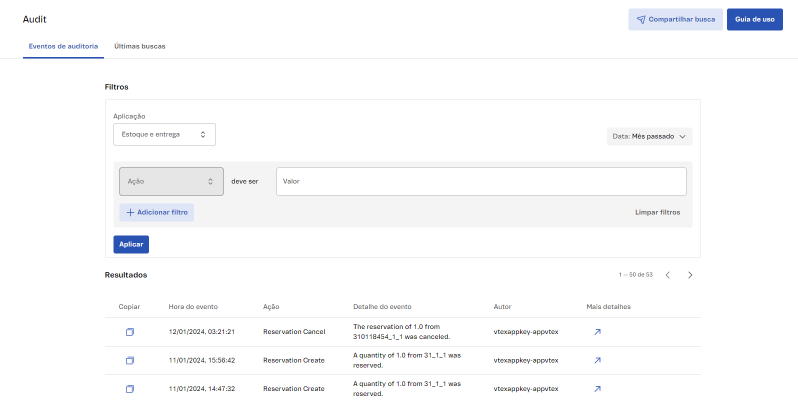
Buscar eventos no Audit
O Audit possibilita realizar buscas por eventos a partir de filtros relacionados às informações a seguir: aplicação, data, ação, autor e detalhes do evento. A seguir, explicamos como utilizar os filtros do Audit e como os resultados são apresentados. Também demonstramos o uso de filtros com exemplos práticos.
Filtros
Confira o passo a passo para buscar por um evento utilizando os filtros disponíveis no Audit:
-
No Admin VTEX, acesse Apps > Apps instalados > Audit, ou digite Audit na barra de busca. Você será conduzido(a) para a aba Eventos de auditoria do Audit.
-
Em Filtros, no menu Aplicação, selecione a aplicação relacionada à busca.
-
No menu Data, escolha uma data pré-definida para a busca. Se preferir definir o exato intervalo de datas para a busca, ative a opção Personalizada e determine as datas de Início e Fim para a busca.
Apenas registros dos últimos três meses são armazenados.
-
Se desejar, inclua um filtro por Ação. Para isso, no campo ao lado de
Ação deve ser, digite o nome da ação e tecleEnter. Você pode inserir mais de um valor teclandoEnterapós cada seleção. Confira o nome de cada ação em Eventos disponíveis no Audit. -
Se necessário, você pode adicionar filtros mais específicos para realizar a busca por eventos com mais precisão. Para isso, clique no botão
Adicionar Filtro. -
Selecione o parâmetro de filtragem (Autor ou Detalhe do evento) e informe a qual valor o parâmetro deve ser comparado. Você pode inserir mais de um valor teclando
Enterapós cada seleção.Ao adicionar filtros com o mesmo parâmetro (exemplo: um filtro definindo que a ação deve ser
Change Promotion ConfigurationouChange Coupon Configuration), os resultados incluem eventos que se igualam a qualquer um dos valores inseridos. Ao adicionar filtros com parâmetros distintos (exemplo:Ação = Change Coupon ConfigurationeAutor = email@email.com), os critérios são somados. É possível repetir os passos 4 e 5 para adicionar mais filtros.Por exemplo, a busca correspondente à figura abaixo encontra resultados cujas ações são Change Promotion Configuration ou Change Coupon Configuration e cujo autor é
email@email.com.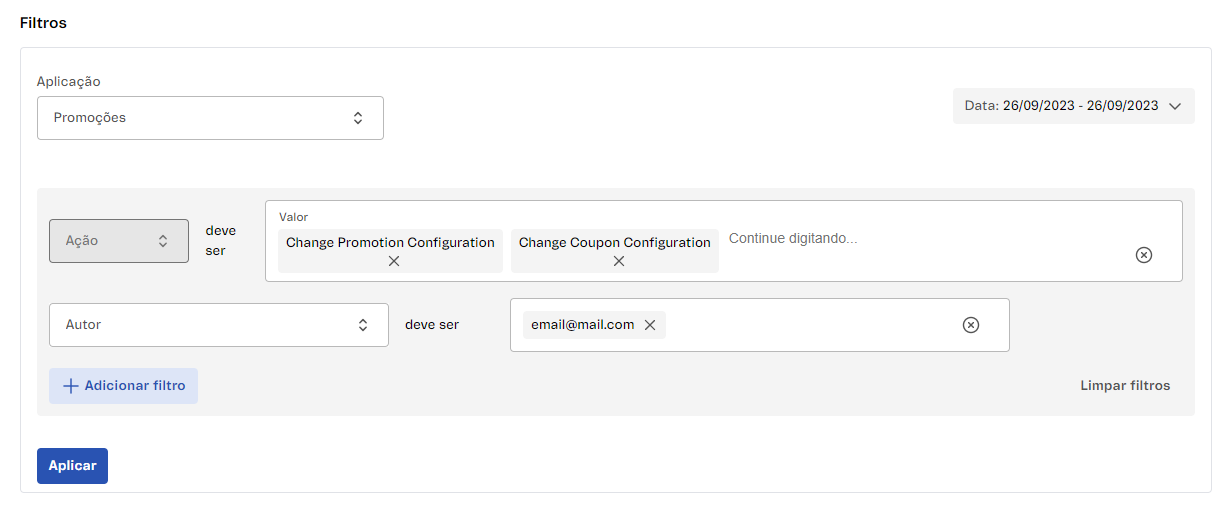
-
Clique no botão
Aplicarpara obter os eventos que foram encontrados.Confira Resultados para entender como os eventos são apresentados.
Os resultados da busca correspondem exatamente ao conteúdo escrito no tópico do filtro. Para evitar resultados inesperados, certifique-se de que você não digitou espaços desnecessários nos termos da busca.
Se desejar, você pode compartilhar uma busca com outro usuário. Para isso, clique em Compartilhar busca, no canto superior direito da página. O link para a busca no Audit será copiado para a sua área de transferência.
Resultados
A seção Resultados lista cada evento encontrado na busca e exibe as informações de cada evento, apresentadas na tabela a seguir.
| Coluna | Descrição |
|---|---|
| Copiar | Botão para copiar as informações do evento exibidas na tabela para a área de transferência. |
| Hora do evento | Data e horário em que o evento ocorreu, no fuso horário do navegador ou do sistema operacional. |
| Ação | Ação realizada na aplicação selecionada para a busca. Confira as ações possíveis na lista de eventos disponíveis no Audit. |
| Detalhe do evento | Informações complementares sobre o evento. Confira os detalhes exibidos para cada evento na lista de eventos disponíveis no Audit. |
| Autor | Email, ID ou token do usuário que realizou o evento. |
| Mais detalhes | Botão que abre um modal com mais informações sobre o evento, quando aplicável. Os detalhes exibidos podem incluir: Nome da entidade: ID da entidade modificada.Entidade antes da ação: dados da entidade antes do evento, em formato JSON.Entidade após a ação: dados da entidade após o evento, em formato JSON.A depender do evento, nem todas as informações citadas acima são exibidas. Por exemplo, um evento de exclusão de uma informação mostra apenas a entidade antes da ação. Por outro lado, um evento de criação de uma informação apresenta apenas a entidade após a ação. Alguns eventos não apresentam nenhuma informação complementar. Nesses casos, o modal aparece vazio. |
Exemplos de buscas
A seguir, listamos alguns cenários de busca comuns para ilustrar como os filtros devem ser compostos dependendo do que se deseja buscar.
Ativação de produto
Para buscar se um produto foi ativado no Catálogo em determinada data:
- Selecione a data desejada.
- No menu Aplicação, selecione Catálogo (Admin).
- Adicione um filtro cuja Ação deve ser
Product Activation. - Adicione um filtro cujo **Detalhe do evento **deve ser
product id "X" activated, ondeXprecisa ser substituído pelo ID do produto buscado.
Alteração de preço
Para buscar se o preço de um SKU foi alterado em determinada data:
- Selecione a data desejada.
- No menu Aplicação, selecione Preços.
- Adicione um filtro cuja Ação deve ser
Put Price. - Adicione um filtro cujo **Detalhe do evento **deve ser o ID do SKU do item procurado.
Para identificar se a alteração de preço foi realizada por meio da importação de uma planilha de preços fixos, verifique a coluna Autor no resultado da busca. Se o autor for
vtex-service::pricing-wrk::Stable, isso indica que o preço foi atualizado por uma planilha importada. Caso o autor seja um endereço de email de usuário, a alteração foi feita manualmente.
Exclusão de estoque
Para buscar se um estoque foi deletado em determinada data:
- Selecione a data desejada.
- No menu Aplicação, selecione Estoque & Entrega.
- Adicione um filtro cuja Ação deve ser
Warehouse Delete. - Adicione um filtro cujo **Detalhe do evento **deve ser o ID do item procurado.
Exclusão de transportadora
Para buscar se uma transportadora foi deletada em determinada data:
- Selecione a data desejada.
- No menu Aplicação, selecione Estoque & Entrega.
- Adicione um filtro cuja Ação deve ser
Carrier Delete. - Adicione um filtro cujo Detalhe do evento deve ser o ID da transportadora buscada.
Verificar últimas buscas realizadas no Audit
Toda busca realizada no Audit é salva na aba Últimas buscas. Para refazer uma busca nessa aba, clique no botão correspondente à busca que você deseja refazer.
Confira a seguir as informações disponíveis nesta aba:
| Coluna | Descrição |
|---|---|
| Buscado em | Data e horário em que a busca foi realizada no Audit. |
| Aplicação | Aplicação da VTEX em que os eventos foram buscados. |
| Termos buscados | Filtros utilizados na busca. |
| Período buscado | Data de início e fim do período selecionado para a busca. |
| Refazer busca | Botão que permite repetir a busca. |
Apenas 50 buscas ficam gravadas na aba Últimas buscas. Se quiser salvar uma busca além desse limite, adicione-a aos favoritos do seu browser.